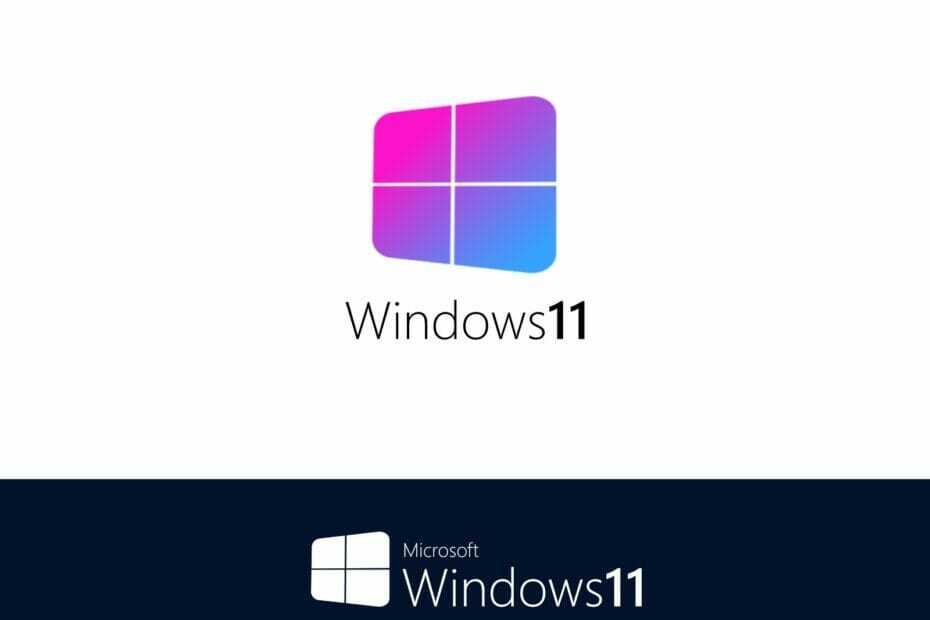- Du kan støte på at Razer Deathadder rullehjul ikke ruller på grunn av maskinvarefeil i rullehjulet og utdatert enhetsdriver.
- Oppdater driveren til musen din ved hjelp av driveroppdateringsverktøyet for å løse problemet.
- Reparere Razer-programvaren med en innebygd feilsøkingsprogram eller ren installasjon for å løse dette irriterende problemet.
- Problemer med rullehjulskoderen kan kreve at du reparerer eller bytter ut musen hvis ingen annen løsning er gyldig.

Denne programvaren reparerer vanlige datafeil, beskytter deg mot tap av filer, skadelig programvare, maskinvarefeil og optimaliserer PC-en for maksimal ytelse. Løs PC-problemer og fjern virus nå i tre enkle trinn:
- Last ned Restoro PC-reparasjonsverktøy som kommer med patenterte teknologier (patent tilgjengelig her).
- Klikk Start søk for å finne Windows-problemer som kan forårsake PC-problemer.
- Klikk Reparer alle for å fikse problemer som påvirker datamaskinens sikkerhet og ytelse
- Restoro er lastet ned av 0 lesere denne måneden.
Razers DeathAdder er en populær spillmus. Imidlertid har nylig tekniske fora vært i full fart med Razer Deathadder-rullehjulet som ikke ruller problemet.
Rullehjulet på DeathAdder kan slutte å fungere helt eller hoppe over noen innganger. Årsaken til at rullehjulet på musen din ikke fungerer, kan variere, inkludert utdaterte enhetsdrivere, musfeil, problemer med Synapse-programvaren og maskinvarefeil.
For å hjelpe deg med å feilsøke Razer Deathadder rullehjul som ikke ruller, har vi testet og listet opp noen fikser i artikkelen nedenfor.
Hva kan jeg gjøre hvis Razer Deathadder-rullehjulet ikke ruller?
1. Oppdater musedrivere
Hvis du ikke har oppdatert systemet på lenge, må du sjekke om det er noen enhetsdriveroppdatering som venter på musen. Firmwareoppdateringer og nye drivere gir vanligvis feilrettinger og ytelsesforbedringer.
En måte å oppdatere Razer-enhetsdriveren på, er å bruke Enhetsbehandling. Den enkleste måten å oppdatere alle eksterne enheter og systemkomponenter på, er imidlertid å bruke driveroppdateringsprogramvare som DriverFix.
 Vanligvis oppdateres ikke de generelle driverne for maskinvaren og periferiutstyret til din PC av systemet. Det er viktige forskjeller mellom en generell driver og produsentens driver.Det kan bli kjedelig å søke etter riktig driverversjon for hver av maskinvarekomponentene dine. Derfor kan en automatisert assistent hjelpe deg med å finne og oppdatere systemet med riktige drivere hver gang, og vi anbefaler på det sterkeste DriverFix.Følg disse enkle trinnene for å trygt oppdatere driverne:
Vanligvis oppdateres ikke de generelle driverne for maskinvaren og periferiutstyret til din PC av systemet. Det er viktige forskjeller mellom en generell driver og produsentens driver.Det kan bli kjedelig å søke etter riktig driverversjon for hver av maskinvarekomponentene dine. Derfor kan en automatisert assistent hjelpe deg med å finne og oppdatere systemet med riktige drivere hver gang, og vi anbefaler på det sterkeste DriverFix.Følg disse enkle trinnene for å trygt oppdatere driverne:
- Last ned og installer DriverFix.
- Start programvaren.
- Vent til oppdagelsen av alle dine defekte drivere.
- DriverFix vil nå vise deg alle driverne som har problemer, og du trenger bare å velge de du vil ha løst.
- Vent til appen laster ned og installerer de nyeste driverne.
- Omstart PCen din for at endringene skal tre i kraft.

DriverFix
Sørg for at PC-komponentdriverne fungerer perfekt uten å sette PCen i fare.
Besøk nettsiden
Ansvarsfraskrivelse: Dette programmet må oppgraderes fra den gratis versjonen for å kunne utføre noen spesifikke handlinger.
2. Tilbakestill Razer DeathAdder-musen
- Forsikre deg om at Razer-musen er koblet til og flatt på musematten.

- Trykk og hold nede Venstreklikk, deretter høyreklikk og musen på hjulet i 7 sekunder.
- Slipp knappene etter 7 sekunder, og deretter skal overflatekalibreringen tilbakestilles.
Muspekerne, rullehjulene og andre funksjoner kan slutte å fungere hvis musen kan ha blitt feilkalibrert. En enkel 7-sekunders tilbakestilling kan løse dette problemet. Etter tilbakestillingen, sjekk om Razer Deathadder-rullehjulet som ikke ruller er løst.
3. Reparer Razer Synapse
- trykk Windows-tast + R å åpne Løpe.
- Type kontroll og klikk OK for å åpne Kontrollpanel.
- Gå til Programmer og klikk deretter på Programmer og funksjoner.
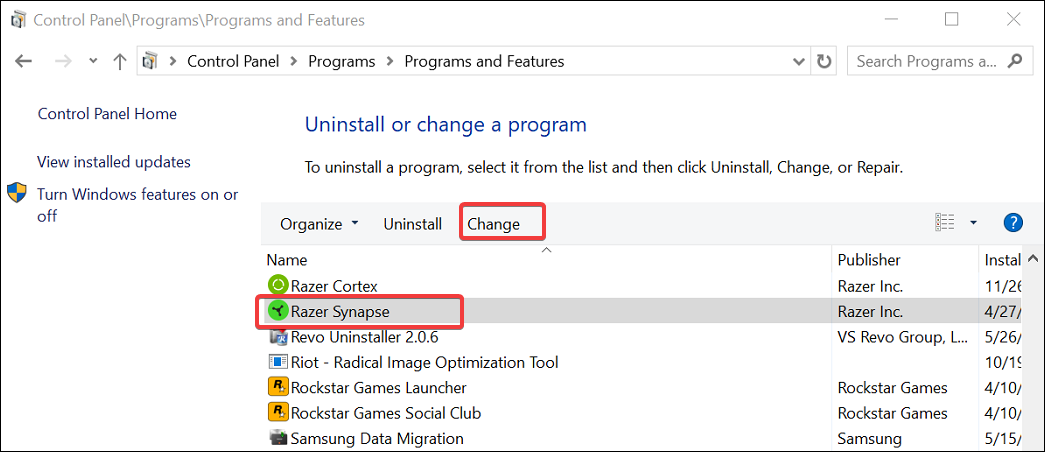
- Finn og velg Razer Synapse fra listen over installerte apper.
- Klikk på Endring knappen på toppen. Dette vil laste opp Razer Gaming Software-oppsettet.
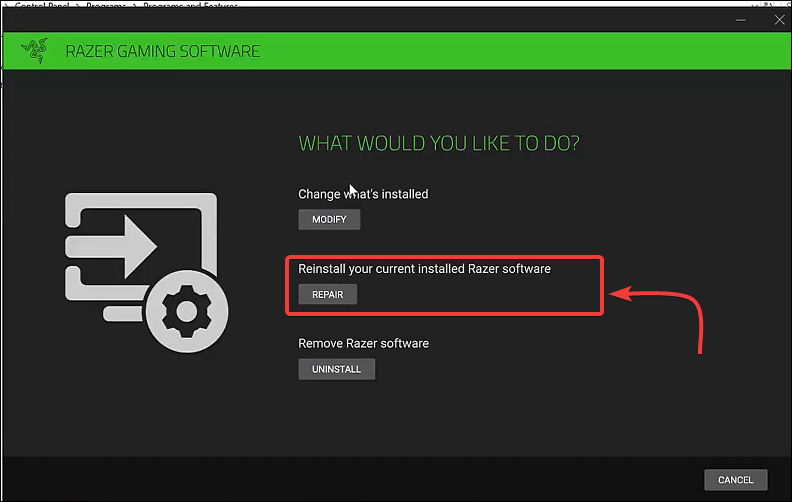
- Klikk på Reparere knappen under Hva vil du gjøre?
- Reparasjonsverktøyet laster ned de nødvendige filene for å endre og reparere problemer med programvaren.
Kjør en systemskanning for å oppdage potensielle feil

Last ned Restoro
PC-reparasjonsverktøy

Klikk Start søk for å finne Windows-problemer.

Klikk Reparer alle for å løse problemer med patenterte teknologier.
Kjør en PC-skanning med Restoro reparasjonsverktøy for å finne feil som forårsaker sikkerhetsproblemer og forsinkelser. Etter at skanningen er fullført, erstatter reparasjonsprosessen skadede filer med nye Windows-filer og komponenter.
En rask reparasjon bør løse eventuelle problemer med Razer DeathAdder-rullehjulet hvis det skyldtes en programvarefeil. Imidlertid, hvis reparasjonen ikke hjalp, kan du prøve å rengjøre ved å installere Razer Synapse for å løse problemet.
4. Rengjør installasjonen Razer Synapse
- trykk Windows-tast + R for å åpne Kjør.
- Type appwiz.cpl og klikk OK for å åpne kontrollpanelet.
- Finn og velg Razer Synapse fra listen.
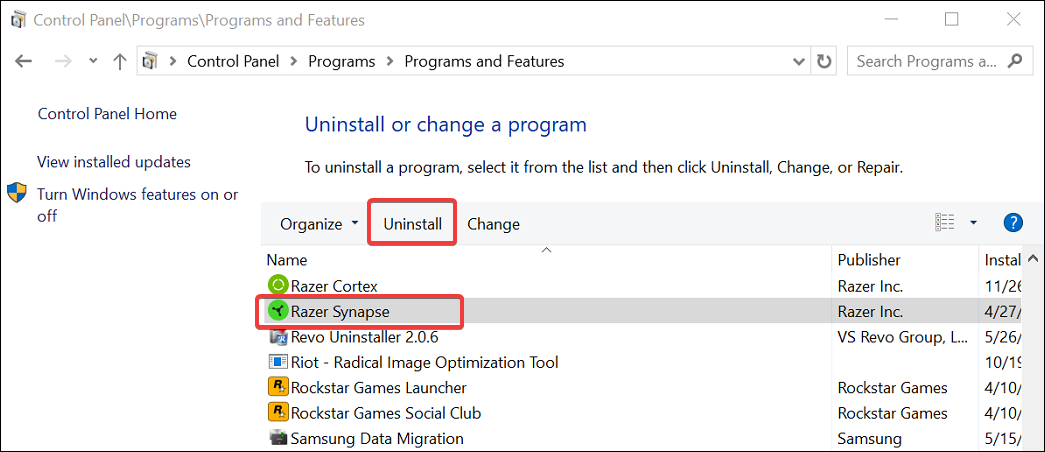
- Klikk på Avinstaller knapp. I installasjonsskjermbildet klikker du på Avinstaller-knappen for å fjerne Razer-programvaren.
- Velg alle verktøyene du vil fjerne, og klikk deretter Avinstaller. Klikk på Ja / Fjern for å fullføre avinstallasjonen.
- Når du er avinstallert, åpner du Registerredigering.
- trykk Windows-tast + R.
- Type regedit og klikk OK.
- I Registerredigering navigerer du til følgende sted:
Datamaskin \ HKEY_CURRENT_USER \ Programvare \ Razer - Høyreklikk på Razer og velg Slett. Klikk OK for å bekrefte.
- Deretter laster du ned og installerer den nyeste versjonen av Razer Cortex og Synapse-programvare fra det offisielle nettstedet.
- Når du er installert, start PCen på nytt og sjekk om Razer Deathadder rullehjul ikke ruller; problemet er løst.
Reparasjon og installering av Razer-programvaren vil løse eventuelle problemer som oppstår på grunn av ødelagt programvare eller feil. Imidlertid kan feil på rullehjulskoderen også forhindre at hjulet registrerer brukerinngang.
5. Se etter maskinvareproblemer
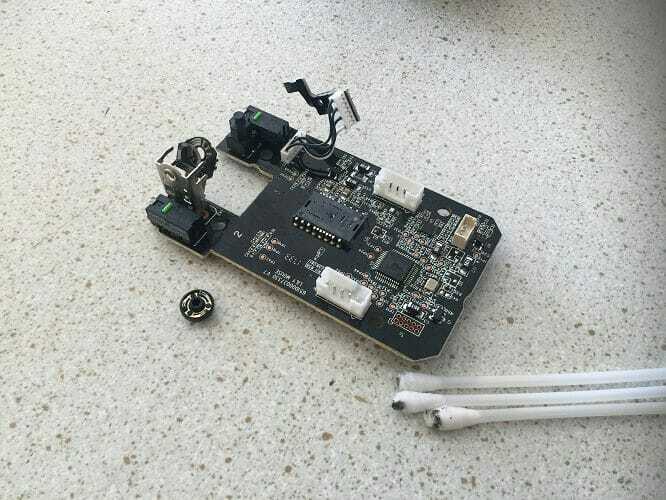
Maskinvareproblemer er en vanlig årsak til at musen på rullehjulet kan slutte å fungere. I tilfelle en ny mus under garanti, kontakt produsenten for å bytte ut eller reparere enheten. Ikke prøv å reparere en enhet under garantien, da selvreparasjon vil annullere den eksisterende garantien.
For en gjør-det-selv må du fjerne rullehjulet og rengjøre kontaktene på både hjulet og metallskiven med isopropylalkohol. Fjern deretter alt smuss og rusk som hindrer rullehjulet i å komme i kontakt med koderen.
Etter å ha rengjort komponentene, setter du tilbake rullehjulet og ser om DeathAdder-rullehjulet fungerer igjen. Dette kan være risikabelt, så gjør det på egen risiko.
Razer Deathadder rullehjul som ikke ruller oppstår vanligvis på grunn av utdaterte drivere, Razer-programvarefeil eller maskinvarefeil. Prøv å oppdatere driveren, reparere Razer Synapse eller fikse rullehjulet for å løse problemet.
 Har du fortsatt problemer?Løs dem med dette verktøyet:
Har du fortsatt problemer?Løs dem med dette verktøyet:
- Last ned dette PC-reparasjonsverktøyet rangert bra på TrustPilot.com (nedlastingen starter på denne siden).
- Klikk Start søk for å finne Windows-problemer som kan forårsake PC-problemer.
- Klikk Reparer alle for å løse problemer med patenterte teknologier (Eksklusiv rabatt for våre lesere).
Restoro er lastet ned av 0 lesere denne måneden.